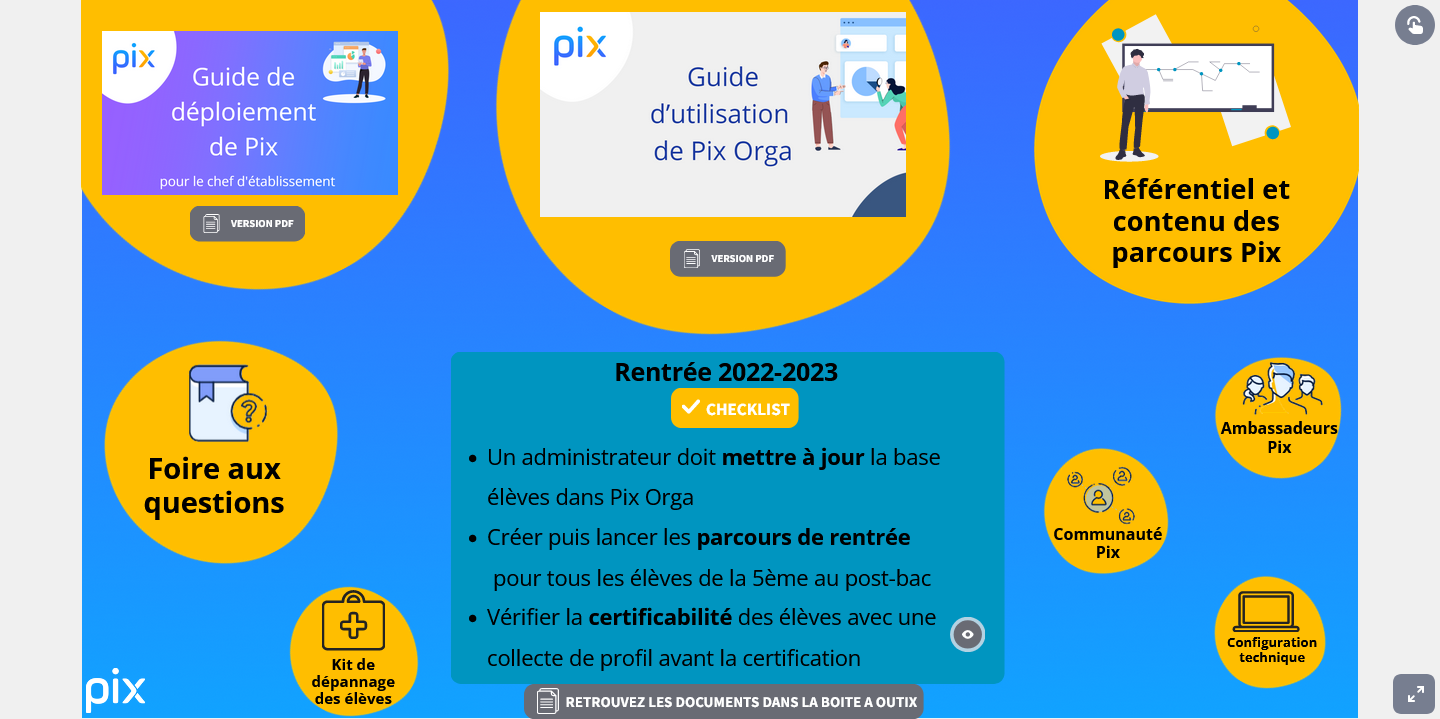Evaluer ses compétences numériques
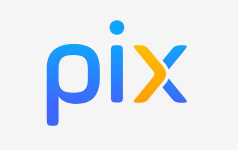
Evaluer - former - Certifier
Evaluer ses compétences numériques
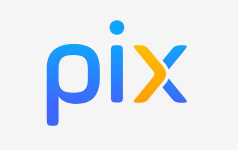
Interface candidats libres
Pix (app) pour
s'entraîner, s'évaluer, se former
Evaluer ses compétences numériques
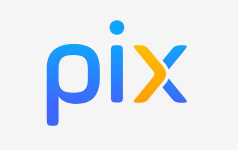
Interface candidats libres
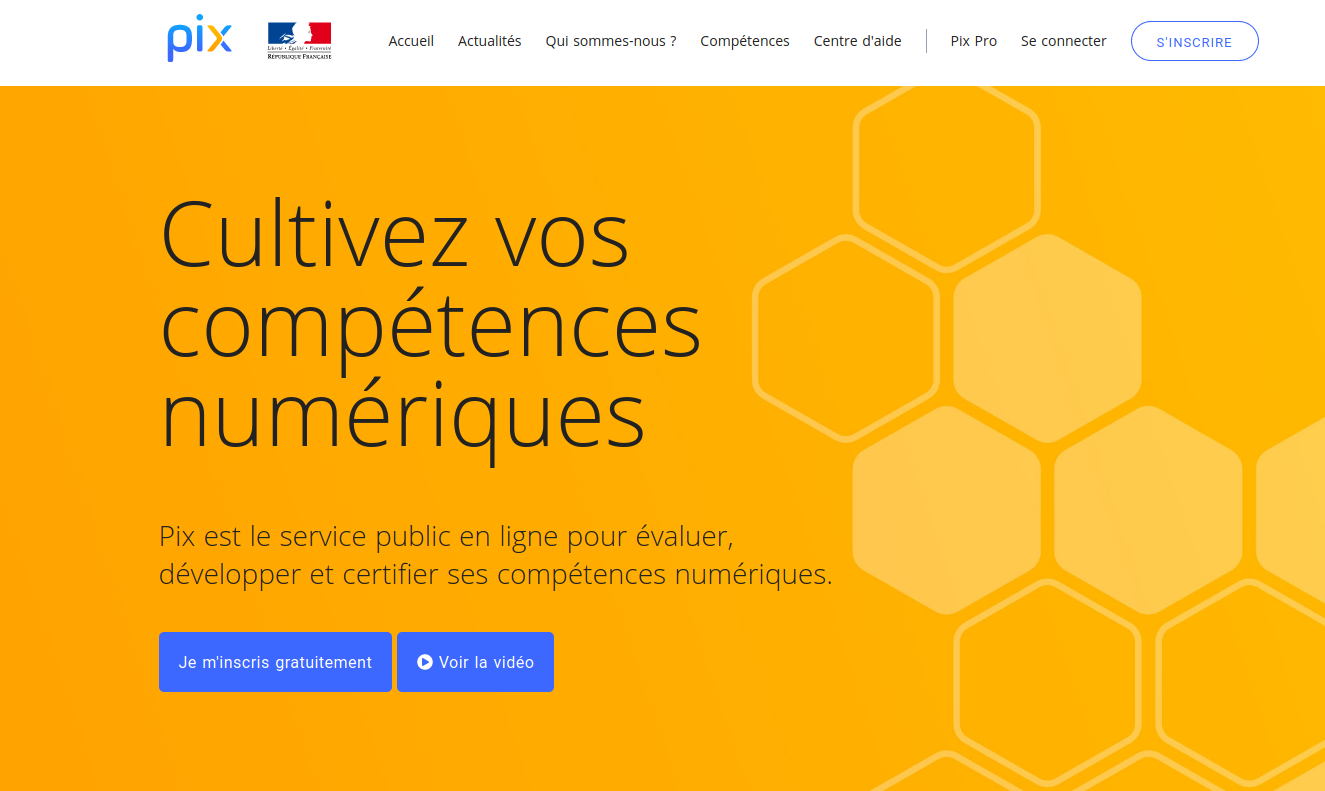
Vous pouvez
maintenant vous inscrire.
Une vidéo pour en savoir plus sur Pix : cliquez ici pour la voir !
Evaluer ses compétences numériques
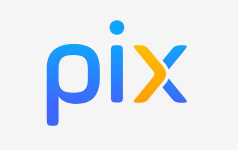
Interface candidats libres
En l'absence d'ENT (Eclat-BFC), pour vous auto-évaluer et vous auto-former, créez votre profil sur Pix (app)
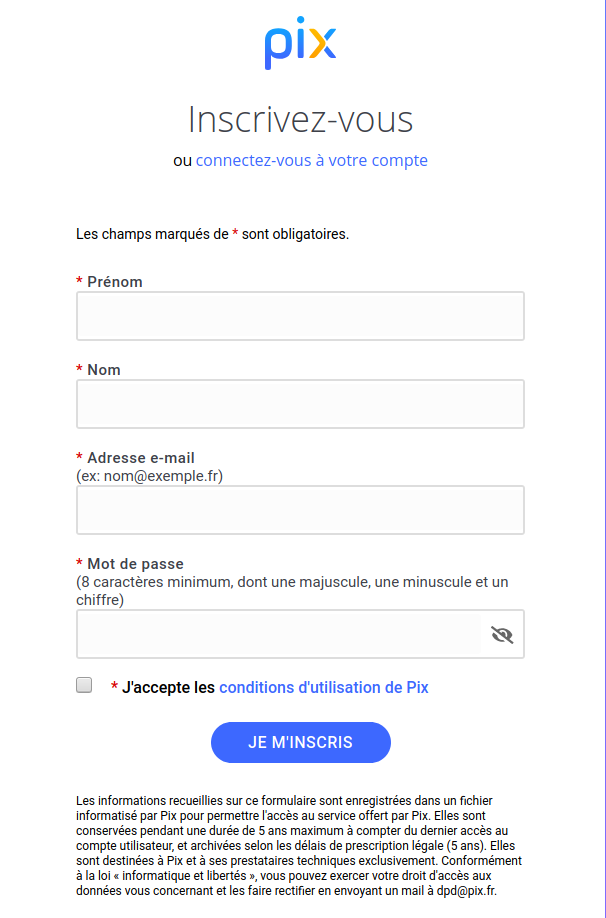
Evaluer ses compétences numériques
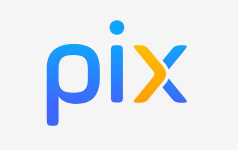
Interface candidats libres
Votre profil :
- les 16 compétences,
- réparties en 5 domaines
- votre niveau pour chacune
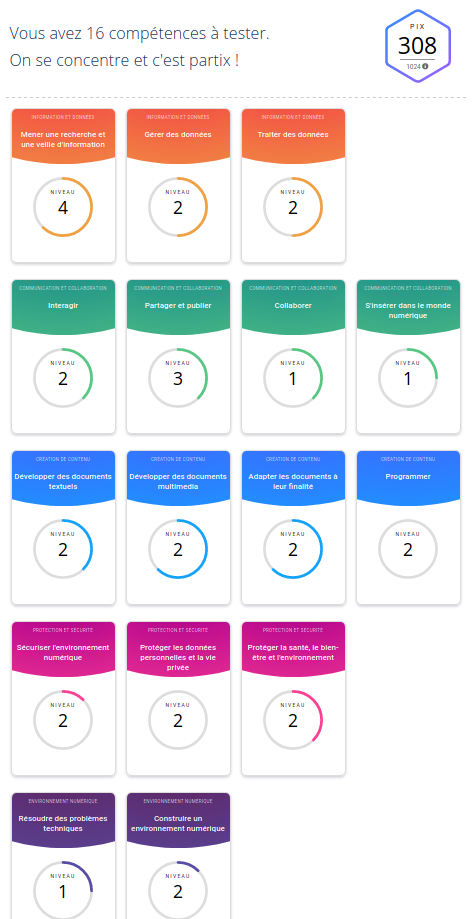
Evaluer ses compétences numériques
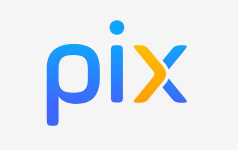
Interface candidats libres
Jusqu'à 5 niveaux
pour l'instant (ou 640 pix)
L'objectif est au niveau européen d'aller jusqu'à 8 niveaux (ou 1024 pix)
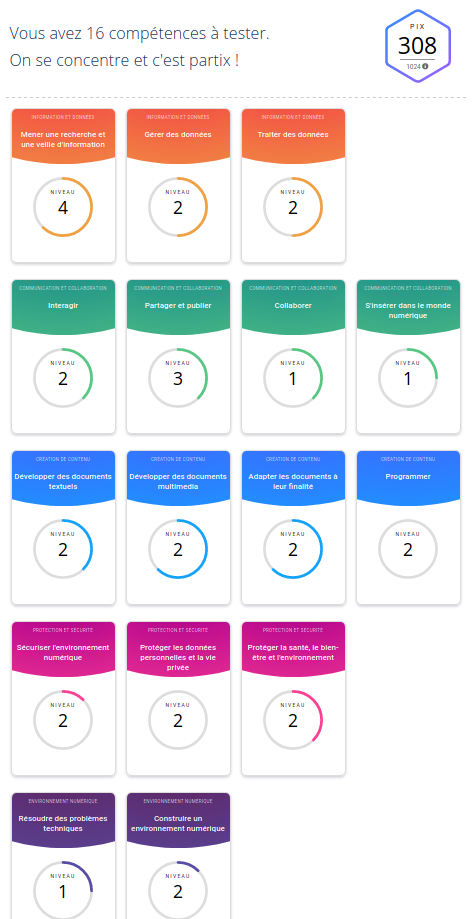
Evaluer ses compétences numériques
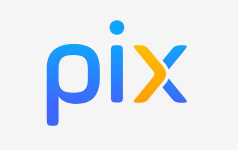
Valider ses compétences par une certification :
CRCN = Cadre de référence des compétences numériques
La certification a lieu, à partir de juin 2021 :
- en fin de 3e
- en fin de Terminale (générale, technologique ou professionnelle)
Elle est valable 3 ans.
Evaluer ses compétences numériques
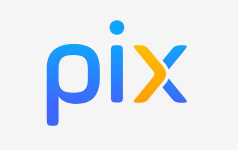
Certification CRCN
- La certification est organisée
par les établissements (collèges et lycées)
- Elle n'a pas d'impact sur l'obtention du DNB ou du Bac mais elle peut être mentionnée (avec le niveau validé) dans un CV et dans le cadre de Parcours sup et devenir un élément de valorisation du parcours scolaire et de l'orientation.
Evaluer ses compétences numériques
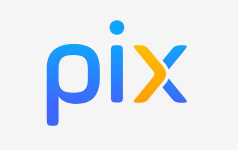
Certification CRCN : à savoir
- Chaque candidat répond à un parcours de questions élaboré par une intelligence artificielle à partir de son profil.
- Il n'y a pas de session de rattrapage.
- Une certification dure 2h.
Donc si le candidat s'est entraîné sans tricher les questions de la certification seront toutes déjà connues par lui et il lui sera relativement facile de valider ses compétences.
S'il a triché, en revanche, il n'y aura sans doute pas de validation possible car le programme refusera tout résultat dont l'écart sera trop grand avec les informations du profil.
Evaluer ses compétences numériques
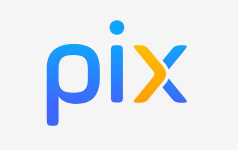
Pix, CRCN et équipe enseignante
- C'est en tant qu'élèves que les candidats se préparent, s'auto-évaluent, se forment et s'entraînent.
- L'équipe pédagogique propose donc des campagnes de formation.
- Cette formation commence dès la 6e.
- Un élève peut faire le parcours demandé par un enseignant ou se tester tout seul sur chaque compétence. Tout ce qu'il fera sera pris en compte par l'intelligence artificielle.
- Donc, plus un élève a d'occasion de s'entraîner, plus il a de chances de valider une certification à un niveau élevé.
Pix Orga, interface pédagogique
Pix Orga, interface pédagogique pour :
- Créer des campagnes
-
Suivre l'évolution du travail des élèves
et leur niveau de réussite - Programmer les certifications

Pix Orga, interface pédagogique
Pix Orga, pour l'équipe pédagogique uniquement !
On s'y connecte avec les identifiants académiques :
- Adresse email académique
NB : Ces identifiants sont aussi ceux utilisés pour se connecter à la plateforme ENVOL, Portail Intranet Académique,
formuler ses voeux dans le cadre du PAF ou pour une demande de mutation dans GAÏA.

Pix Orga, interface pédagogique
Pix Orga, pour y accéder,
cliquez ici https://orga.pix.fr/connexion

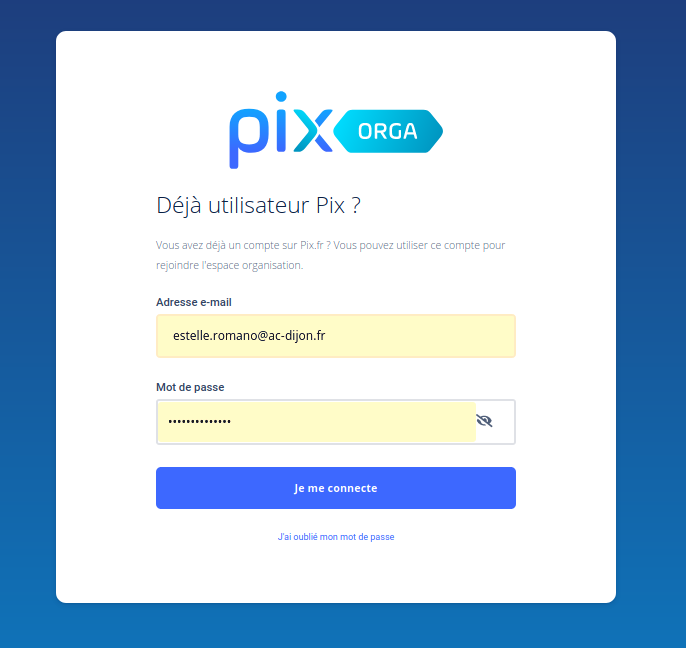
Pix Orga, interface pédagogique
Pix Orga, pour y accéder,
cliquez ici https://orga.pix.fr/connexion

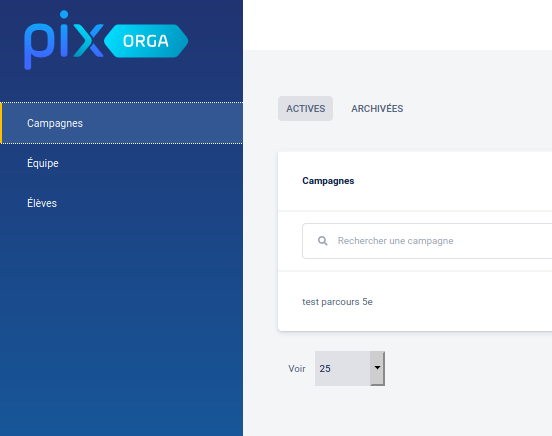
Retrouvez ici :
- Les campagnes déjà créées
- Les membres de l'équipe pédagogique
- La liste des élèves
Ici, les campagnes actives sont sélectionnées.
A droite sont les campagnes archivées, devenues inaccessibles aux élèves.
Pix Orga, interface pédagogique
Pix Orga, pour créer une campagne :

Retrouvez ici :
Le tableau des campagnes
déjà créées
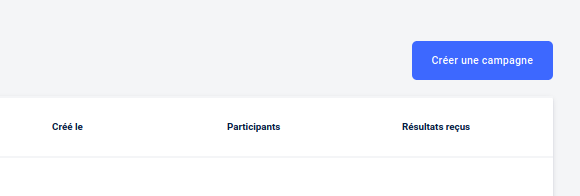
Pix Orga, interface pédagogique
Pix Orga, pour créer une campagne :

1. Nommez la campagne
La méthode a son importance pour retrouver "sa" campagne parmi celles créées ou pour savoir ce qu'ont déjà travaillé les élèves.
2. Choisissez le parcours dans le menu défilant
Il existe des parcours de découverte (15min ou 1h), des parcours transversaux (EMI), disciplinaires ou pour chacune des 16 compétences.
2. Pour les entraînements
Il existe des parcours de découverte (15min ou 1h), des parcours transversaux (EMI), disciplinaires ou pour chacune des 16 compétences.
1 Choisissez une catégorie pour trouver le parcours (parcours disciplinaires ou transversaux par exemple)
2. Sélectionnez le parcours souhaité (ex : [CLG] SVT)
4. Choisir un titre transparent pour les élèves.
5. Vous pouvez adresser un message aux élèves avant qu'ils ne commencent de répondre aux questions.
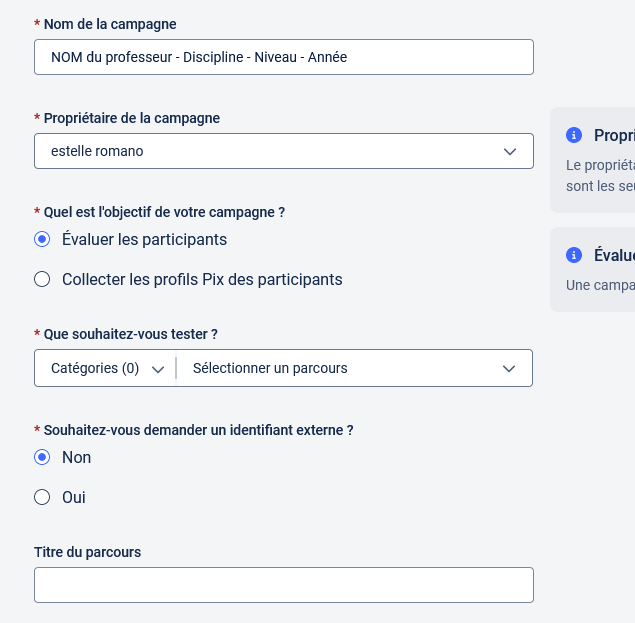
Pix Orga, interface pédagogique
Pix Orga, pour voir une campagne :

Cliquez ici quand une campagne ne doit plus servir (erreur, fin d'année scolaire...)
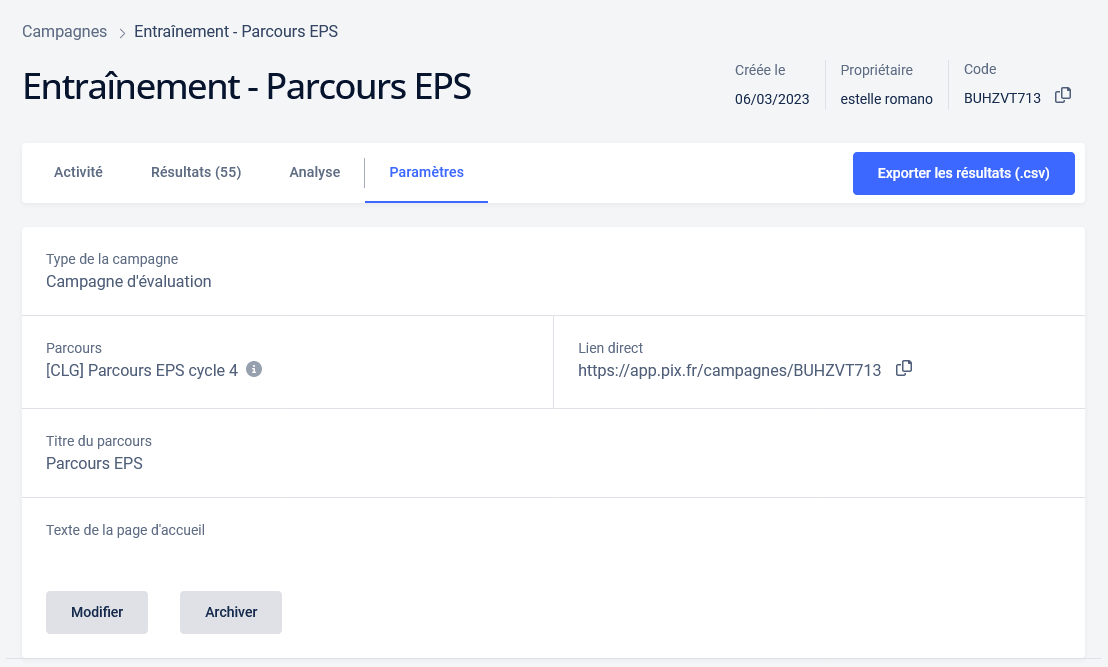
Pour permettre aux élèves d'accéder à la campagne, donnez le lien ou le code "parcours" à taper une fois connectés à Pix.
Pour voir qui a fait le travail ("Résultats") et pour analyser le taux de réussite, les compétences à travailler, etc.
Pix Orga, interface pédagogique
Pix Orga, pour communiquer une campagne à ses élèves :
Donner le lien direct (si pas d'ENT)

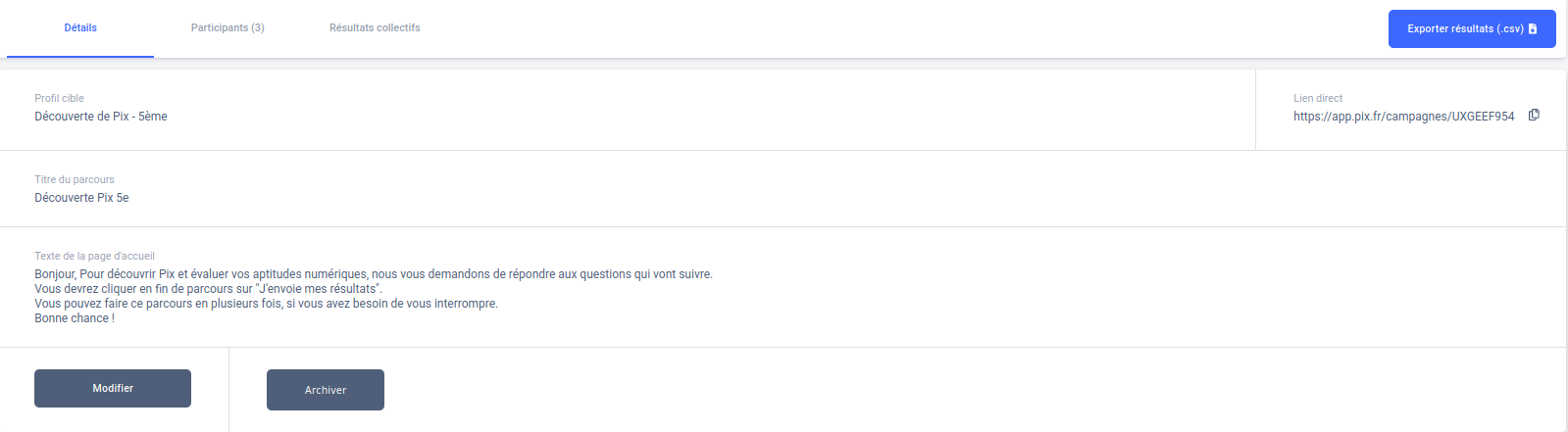
Pix Orga, interface pédagogique
Pix Orga, pour modifier une campagne :

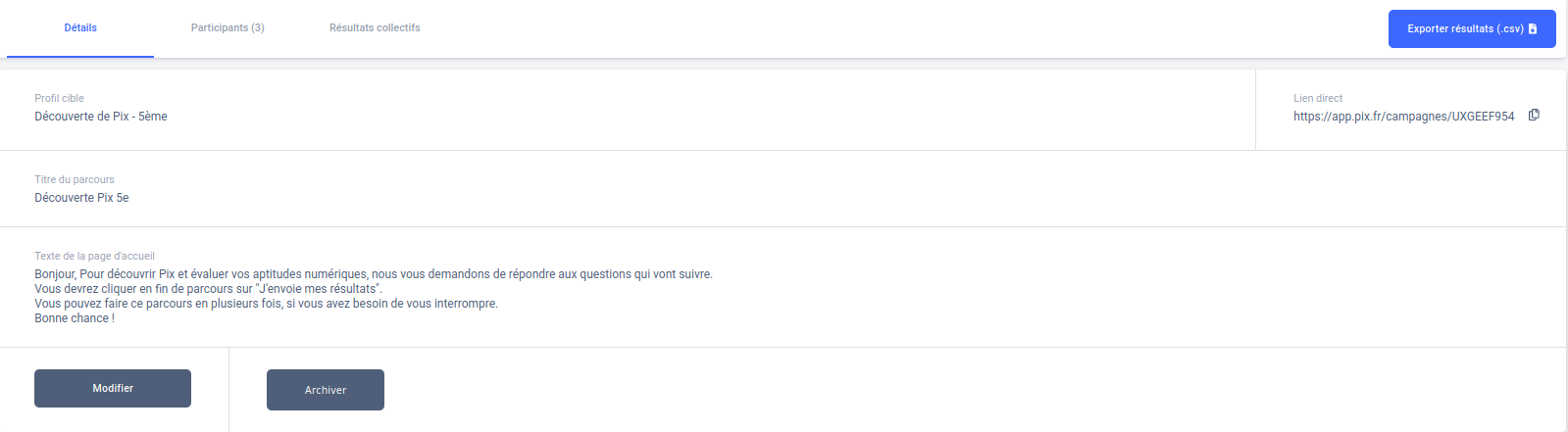
Pix Orga, interface pédagogique
Pix Orga, pour modifier une campagne :

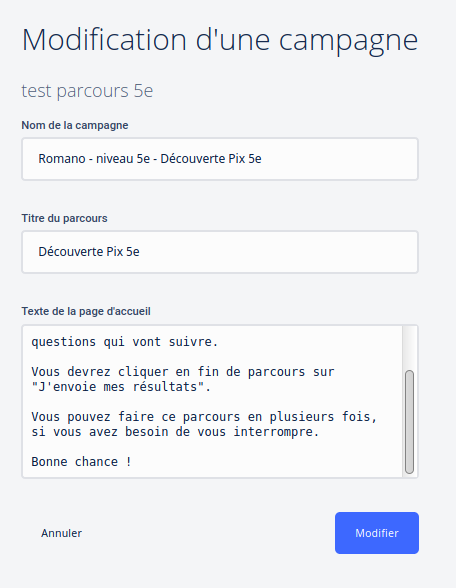
Bien préciser aux élèves de cliquer sur "J'envoie mes résultats" en fin de parcours, pour qu'ils apparaissent dans Pix Orga.
Pix Orga, interface pédagogique
A savoir sur les parcours :

- On peut interrompre un parcours, se déconnecter et se reconnecter plus tard pour reprendre où on avait laissé son travail.
- Il faut toujours cliquer sur "J'envoie mes résultats" en fin de parcours.
- Certains parcours ne peuvent pas être faits sur smartphone ou tablette.
- Certaines questions sont chronométrées ; le candidat est prévenu avant de commencer.
- Les élèves peuvent souvent, voire doivent faire une recherche en ligne pour pouvoir répondre ! Savoir chercher en ligne est une des premières compétences. quand ce n'est pas autorisé, les élèves ne peuvent quitter la fenêtre de la question.
- Certains parcours sont très courts, d'autres peuvent paraître "interminables" !
- C'est une intelligence artificielle qui programme pour chacun les questions posées, en fonction de nos réponses aux questions précédentes du parcours et des autres entraînements. Personne n'a donc deux fois les mêmes questions. Pour une même campagne, deux élèves différents ont deux séries de questions différentes.
Gérer les comptes élèves
- Redonner son identifiant à un élève
- Réinitialiser le mot de passe d'un élève (en générant automatiquement un mot de passe provisoire).
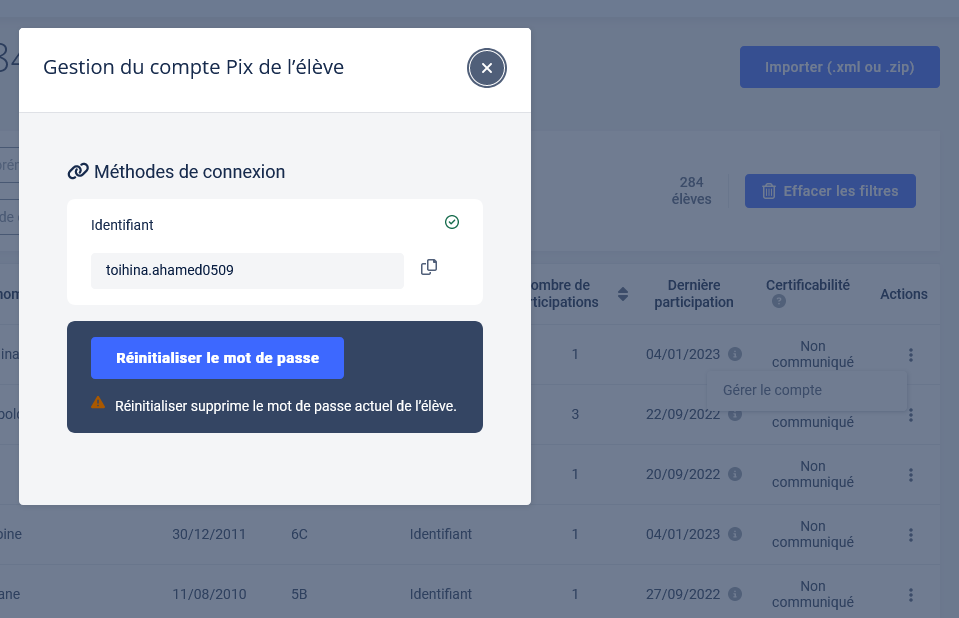
Trouver des tutoriels